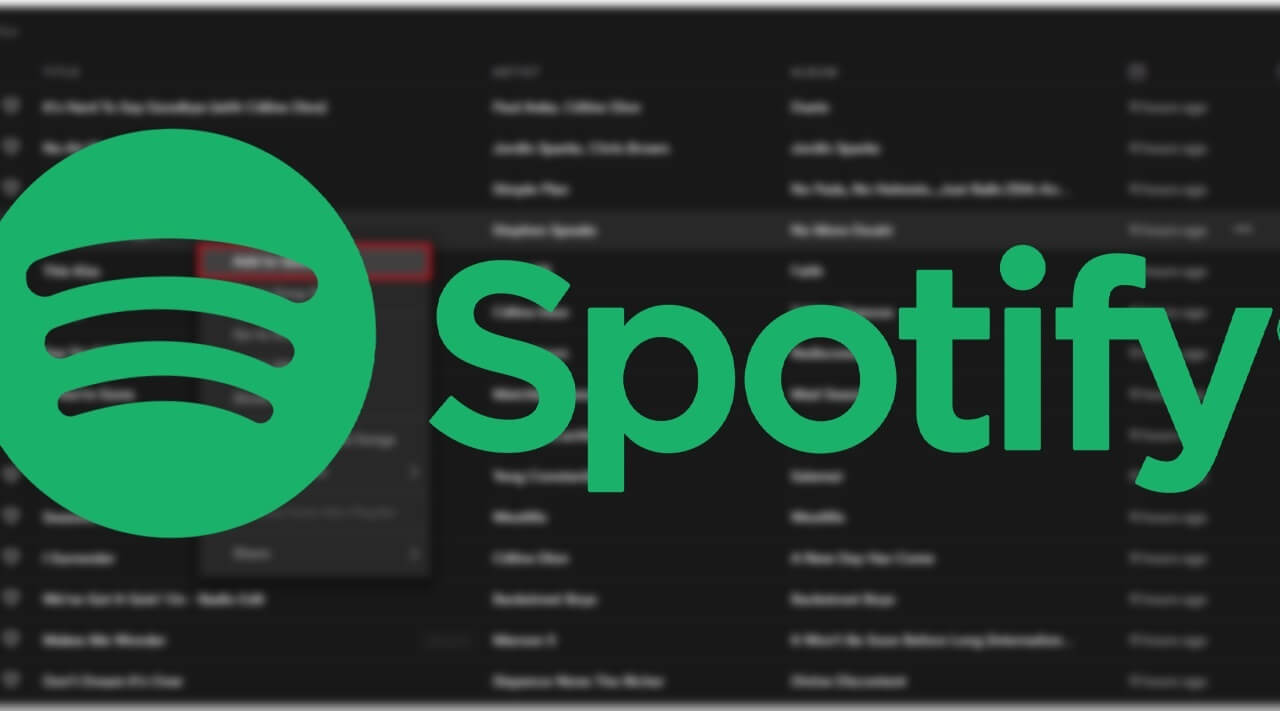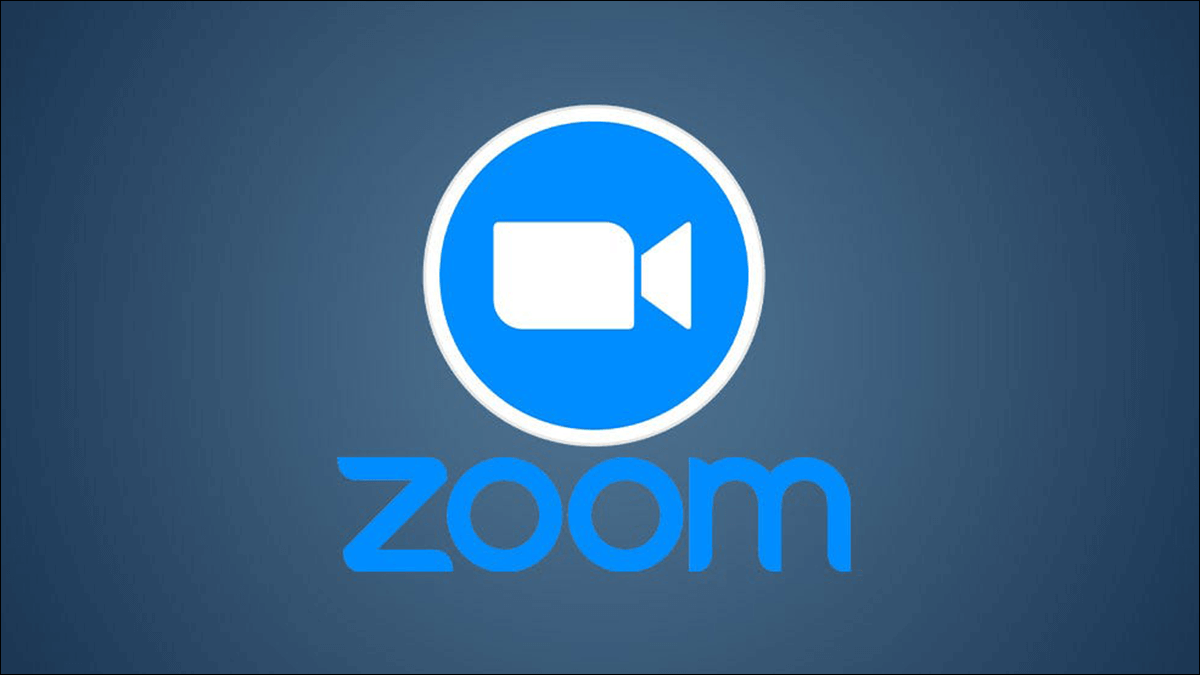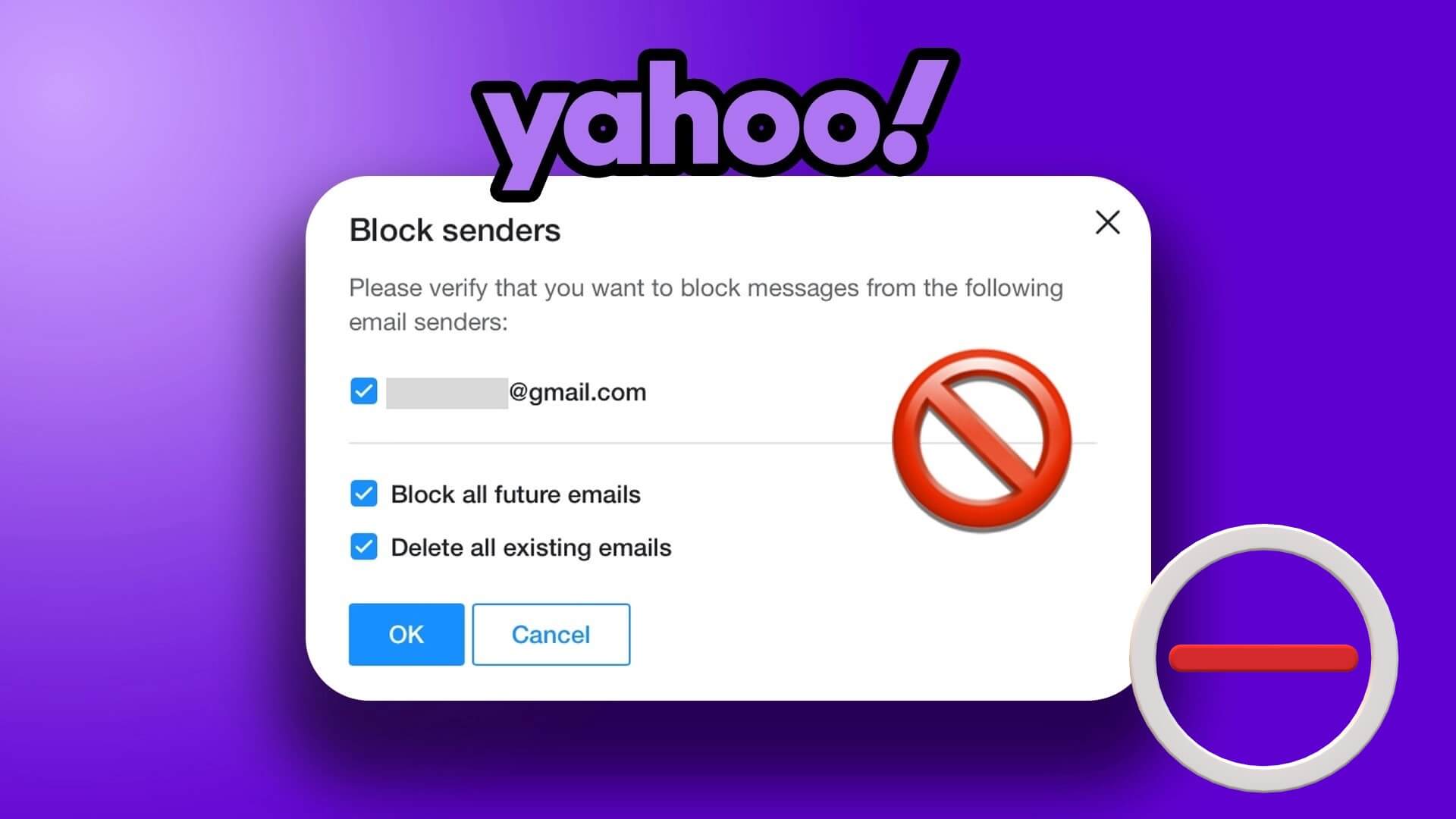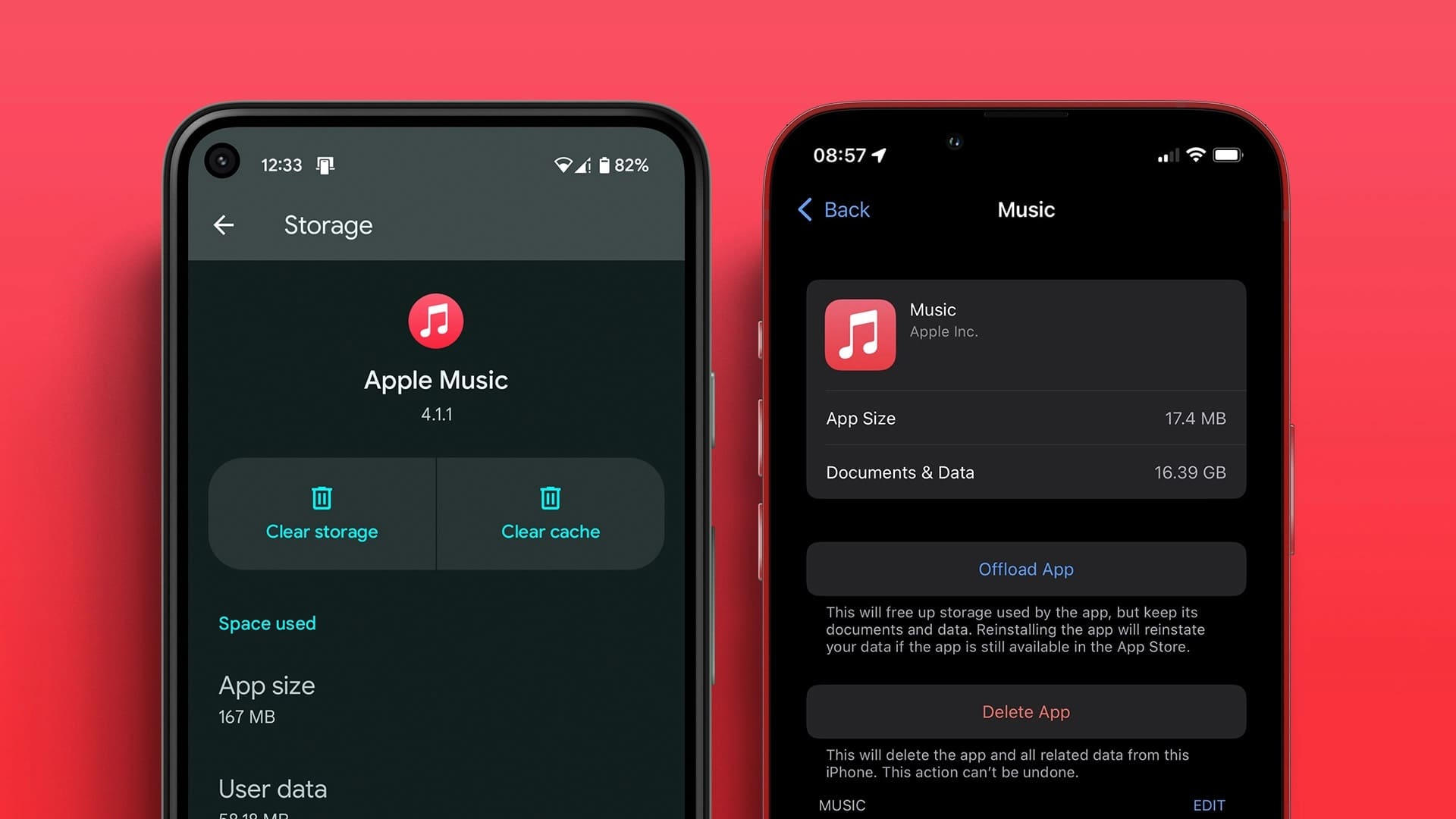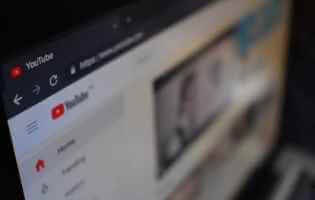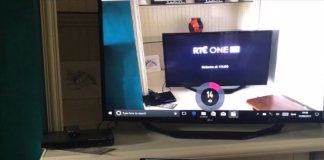Jednou z výhod vašeho členství v Amazon Prime je možnost stahovat skladby a podcasty pro offline poslech. Tato funkce vám umožní vychutnat si oblíbené skladby během letů, výletů nebo v oblastech s omezeným nebo žádným přístupem k internetu. Ale co když Amazon Music odmítne stahovat skladby na váš Android nebo iPhone?
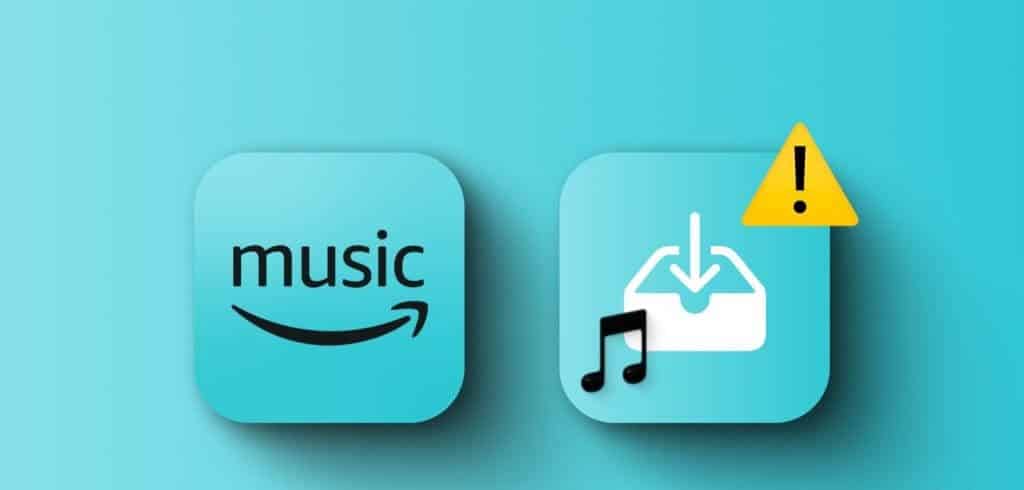
Není potřeba Chcete-li přejít na alternativu. Podělíme se o několik užitečných tipů, jak vyřešit jakékoli problémy se stahováním pomocí aplikace Amazon Music ve vašem telefonu.
1. Zkontrolujte připojení k internetu
Počínaje základy byste měli nejprve vyloučit jakékoli problémy s připojením k internetu. Pokud je váš internet slabý nebo nestabilní, Amazon Music zařadí vaše skladby do fronty, ale nemusí je stáhnout.
Chcete-li otestovat připojení k internetu, otevřete aplikaci, jako je YouTube, a zjistěte, zda můžete streamovat videa. Případně můžete Spusťte na svém telefonu test rychlosti internetu. Pokud se vyskytne problém, přepněte na jiné síťové připojení a zkuste to znovu.
2. Zakažte stahování pouze u možnosti WI-FI
Amazon Music můžete nakonfigurovat tak, aby stahovala skladby a podcasty pouze přes Wi-Fi, což aplikaci zabrání ve stahování čehokoli, když je váš telefon připojen k mobilním datům. Pokud nechcete, postupujte podle těchto kroků a povolte stahování přes libovolnou síť.
Krok 1: Otevřete aplikaci Amazon Music a klepněte na ikonu Ozubené kolo v pravém horním rohu a vyberte Nastavení hudby.
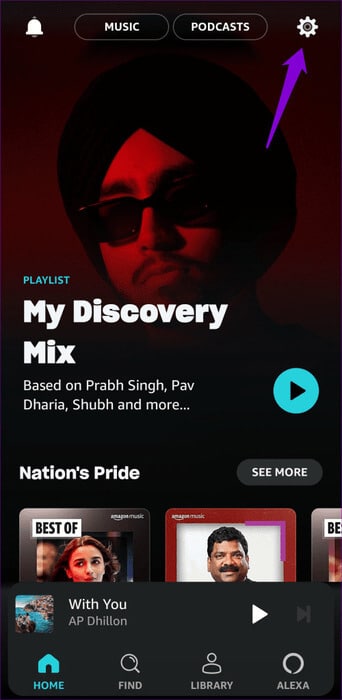
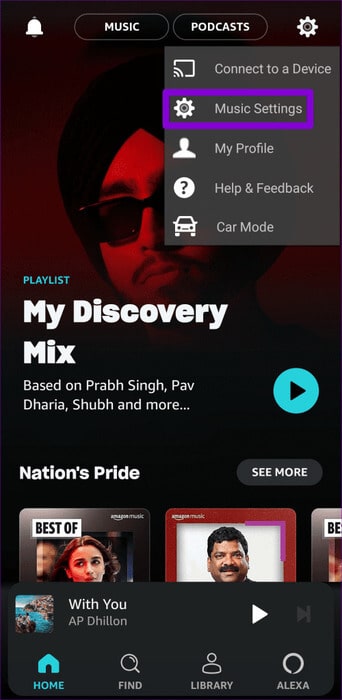
Krok 2: Klikněte na Nastavení stahování. Zrušte zaškrtnutí políčka „Stahovat pouze přes Wi-Fi“ Poté stiskněte "Uložit".
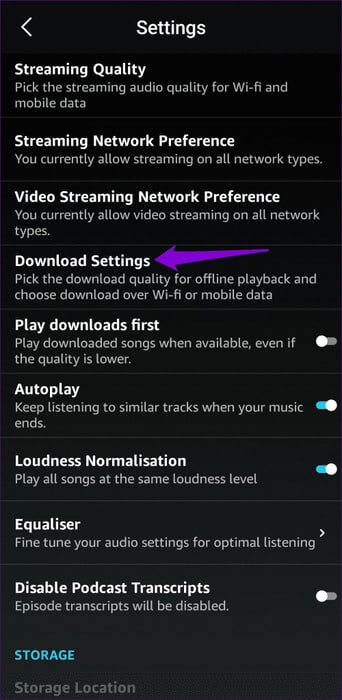
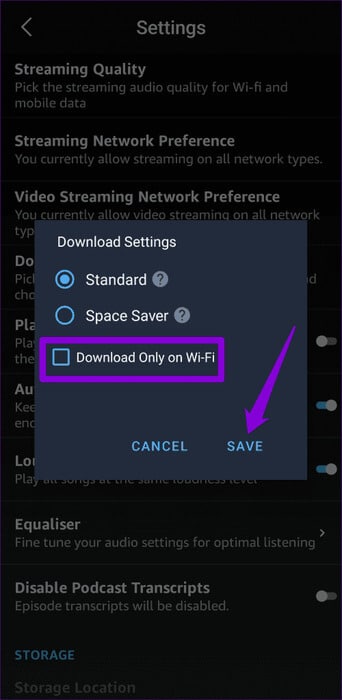
3. Zkontrolujte stav svého předplatného
Vypršelo vaše předplatné Amazon Prime? Pokud ano, vaše stahování může selhat, bez ohledu na to, co děláte. Chcete-li tuto možnost vyloučit, je dobré zkontrolovat stav předplatného Amazon Prime.
Krok 1: Otevřeno Amazon.com Ve webovém prohlížeči v počítači a přihlaste se pomocí podrobností svého účtu Amazon.
Krok 2: Klikněte na možnost "Účet a seznamy" v pravém horním rohu a vyberte „Vaše prémiové členství“ z výsledného seznamu.
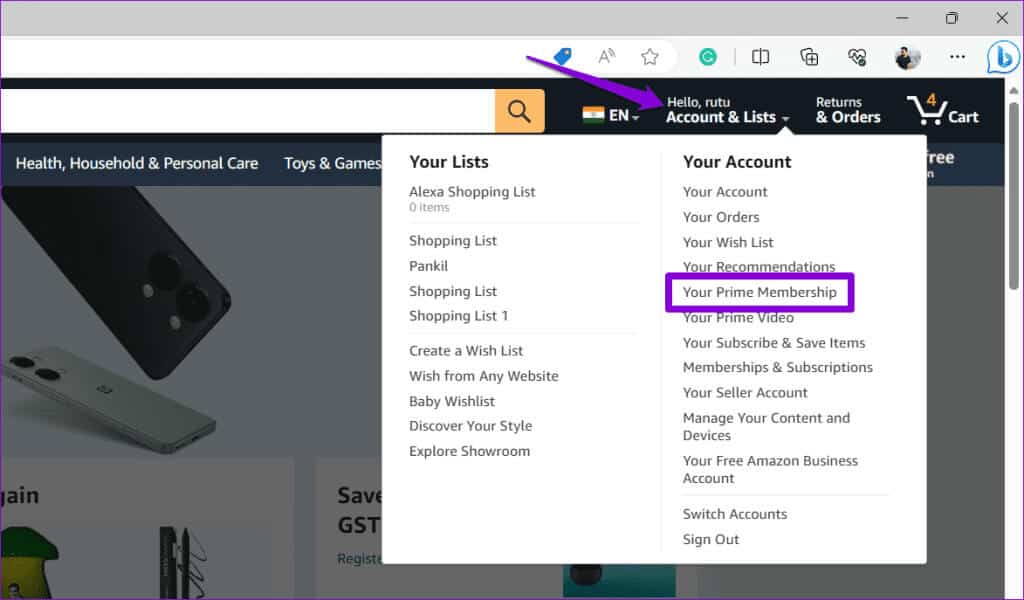
ةوة 3: Ověřit Čas ukončení vašeho předplatného. Pokud již platnost vypršela, budete ji muset obnovit, abyste si mohli stáhnout skladby v aplikaci Amazon Music.
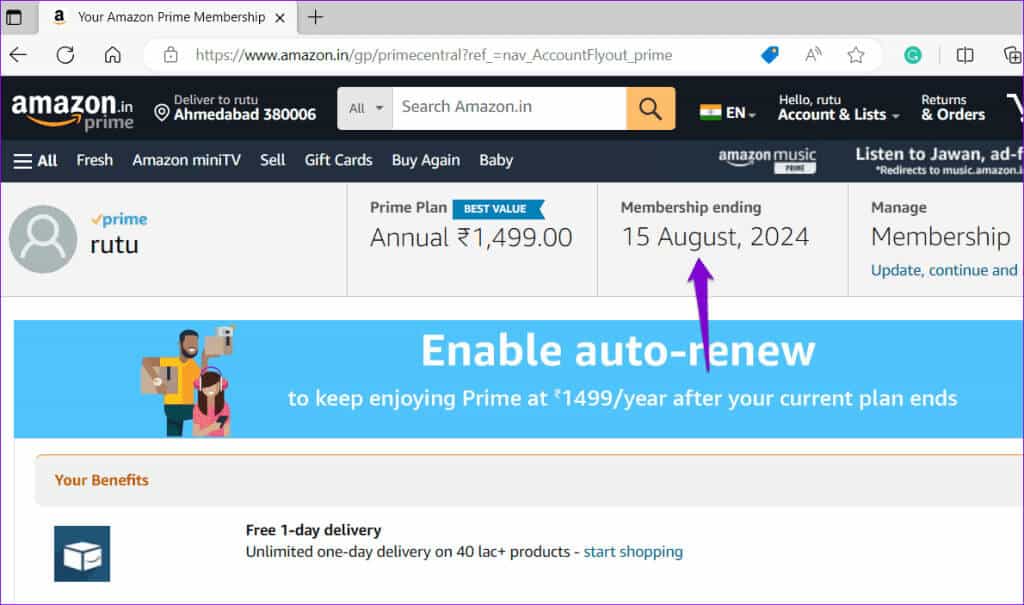
4. Povolte potřebná oprávnění (Android)
Amazon Music nebude moci stahovat skladby bez povolení přístupu k úložišti vašeho telefonu. Pokud si nejste jisti, zde je návod, jak to zkontrolovat.
Krok 1: Dlouze stiskněte ikonu aplikace Amazon Music a klepněte ikona „i“. z výsledného seznamu. Pak přejděte na Oprávnění.
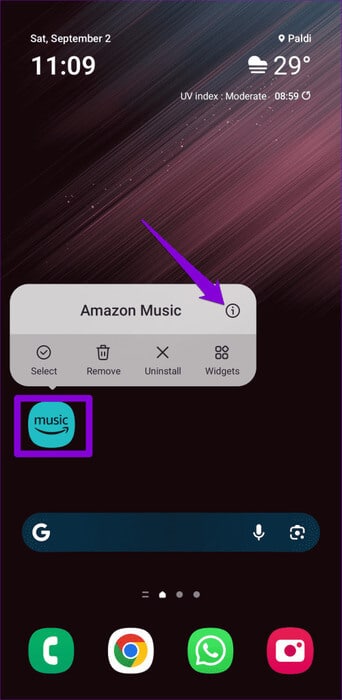
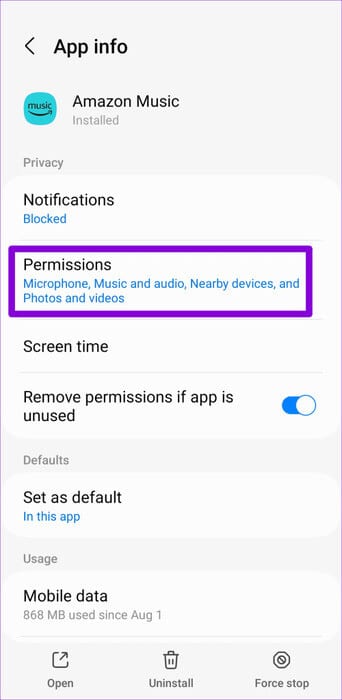
Krok 2: Klikněte na Hudba a zvuk Vyberte Povolit z následující nabídky.
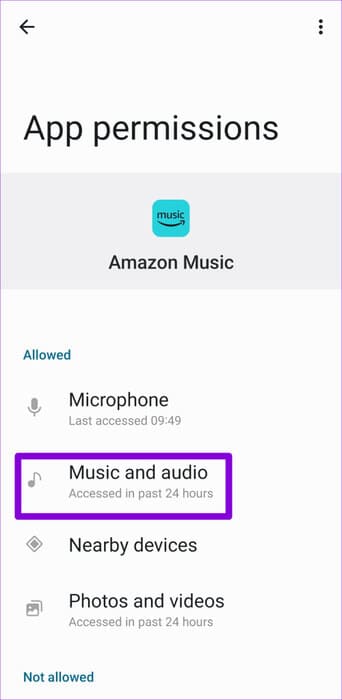
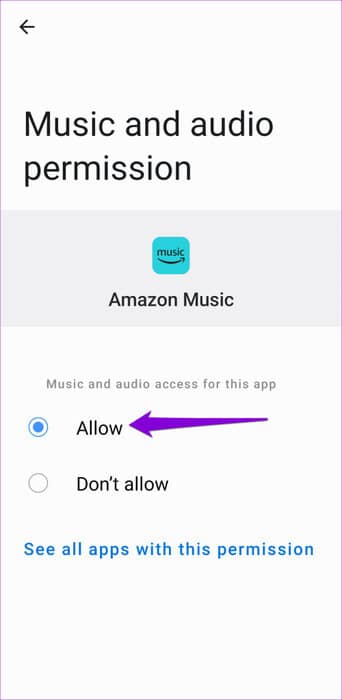
Restartujte aplikaci Amazon Music a zkuste si stáhnout skladby.
5. Uvolněte úložný prostor
Váš Android nebo iPhone nemusí mít dostatek úložného prostoru. To je důvod, proč stahování Amazon Music může selhat. Chcete-li to potvrdit, zkontrolujte úložný prostor telefonu pomocí následujících kroků.
Android
Krok 1: Otevřete aplikaci Nastavení a přejděte na "Péče o baterii a zařízení".
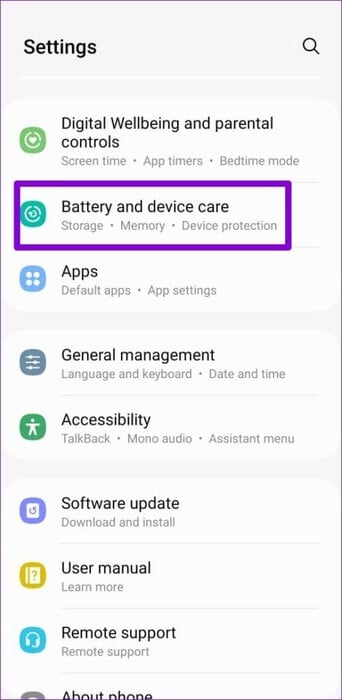
Krok 2: Klikněte na Úložný prostor Chcete-li zobrazit podrobnosti o využití úložiště telefonu.
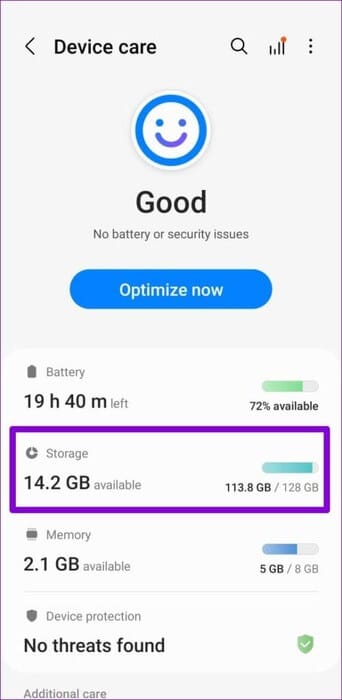
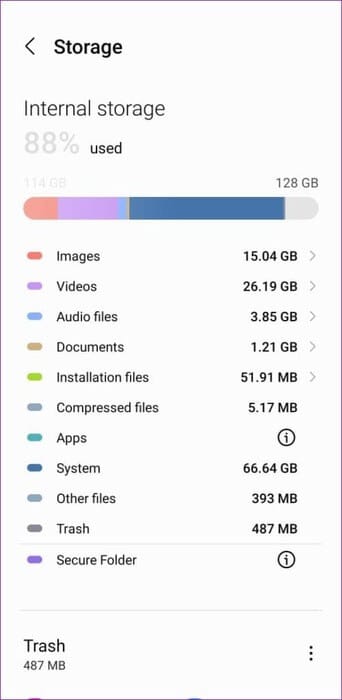
iPhone
Krok 1: Otevřete aplikaci Nastavení a stiskněte Všeobecné.
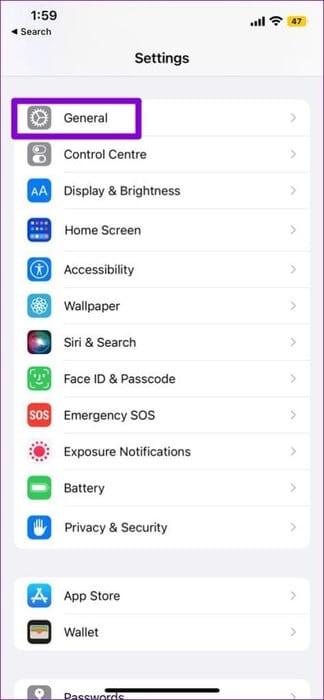
Krok 2: Klikněte na iPhone Storage Zobrazení stavu úložiště vašeho zařízení.
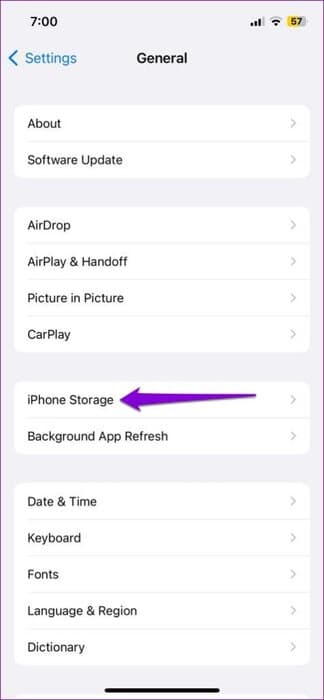
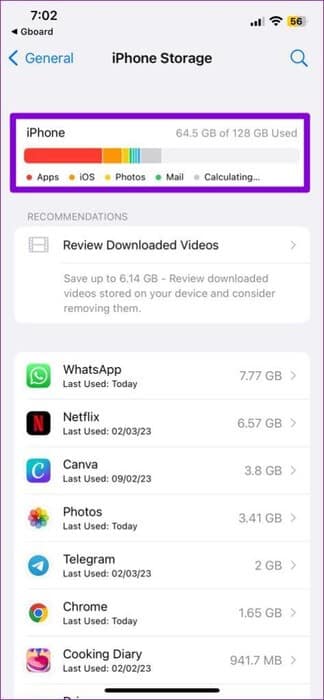
Pokud má váš telefon málo úložného prostoru, zvažte... Odstraňte některé nepoužívané aplikace Nebo velké soubory pro rychlé uvolnění místa.
6. Odhlaste se a poté se znovu přihlaste
Takové problémy mohou způsobit i problémy s ověřením vašeho účtu. Můžete se zkusit odhlásit z aplikace Amazon Music a znovu se přihlásit, abyste zjistili, zda to pomůže.
Krok 1: Otevřete aplikaci Amazon Music a klepněte na ikonu Ozubené kolo v pravém horním rohu a vyberte Nastavení hudby.
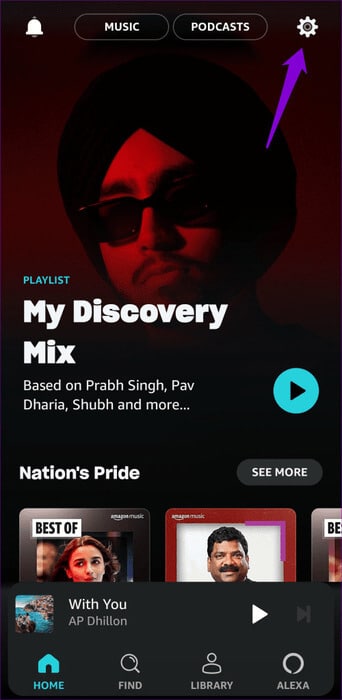
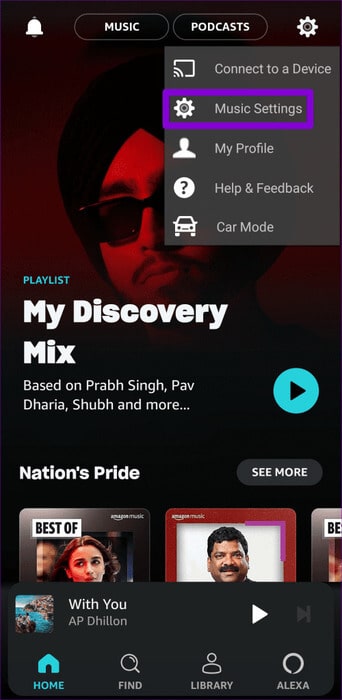
Krok 2: Přejděte dolů a klikněte na odhlásit se. Opětovným výběrem možnosti Odhlásit se potvrďte.
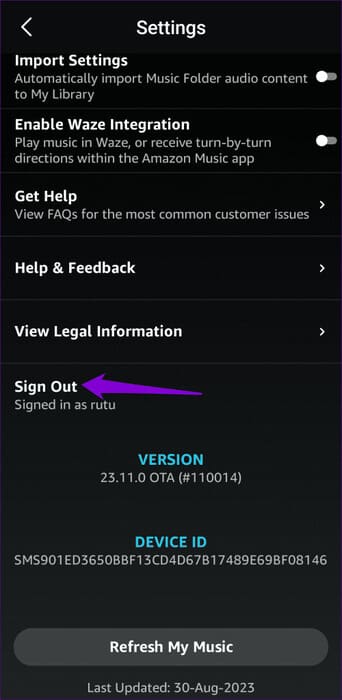
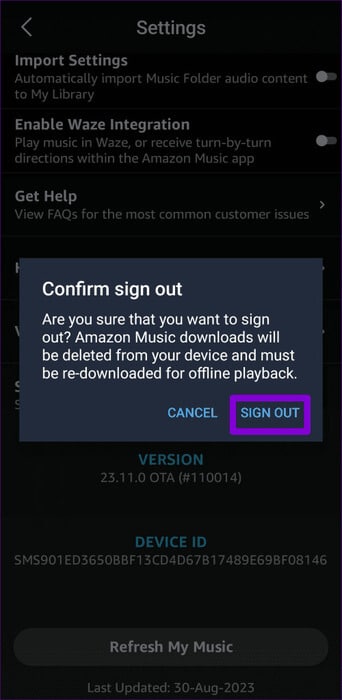
Přihlaste se zpět do aplikace a zjistěte, zda si můžete stáhnout skladby.
7. Zkontrolujte, zda je služba Amazon Music zakázána
Existuje možnost, že servery Amazon Music mohou zaznamenat výpadek. Pokud ano, můžete zažít Problémy s aplikací Amazon Music. Můžete navštívit webovou stránku jako Downdetector a zkontrolovat, zda se jedná o rozšířený problém.
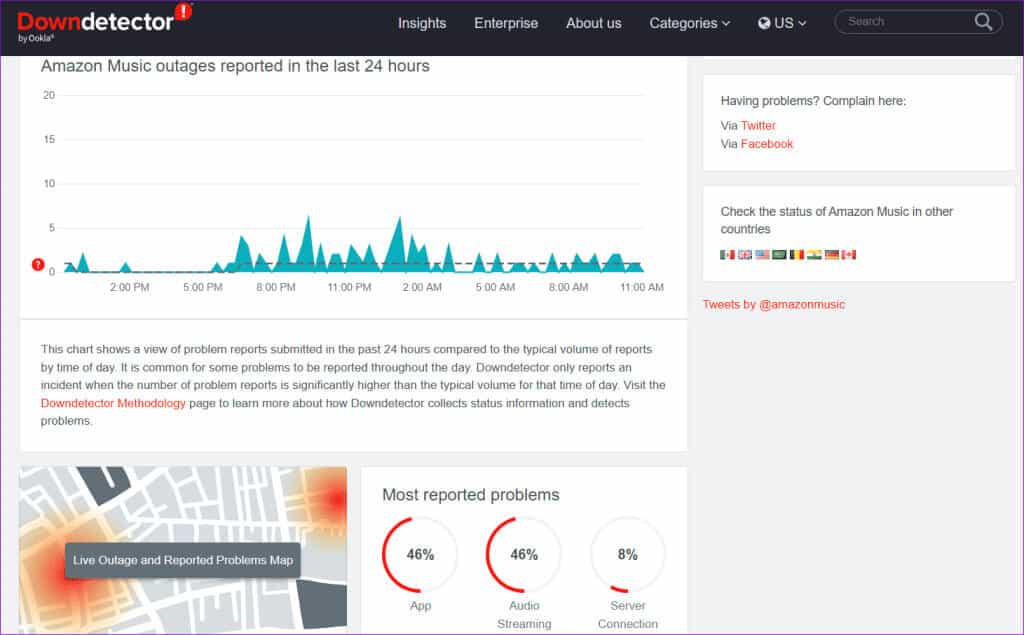
8. Vymažte mezipaměť aplikace (Android)
Amazon Music, stejně jako jakákoli jiná streamovací aplikace, shromažďuje data z mezipaměti na vašem zařízení Android, aby zkrátila dobu načítání a ušetřila šířku pásma. Pokud se tato data poškodí, vaše stahování Amazon Music nemusí fungovat. Vymažte existující mezipaměť aplikace a zjistěte, zda se tím problém vyřeší.
Krok 1: Dlouze stiskněte ikonu aplikace Amazon Music a klepněte informace o aplikaci ico.
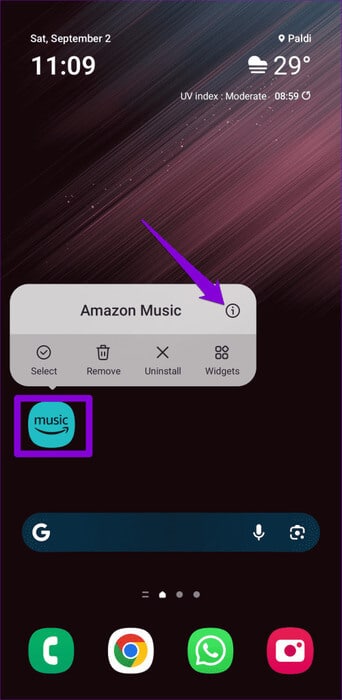
Krok 2: Přejděte na Úložiště a klepněte na možnost Vyčistit mezipaměť Dole.
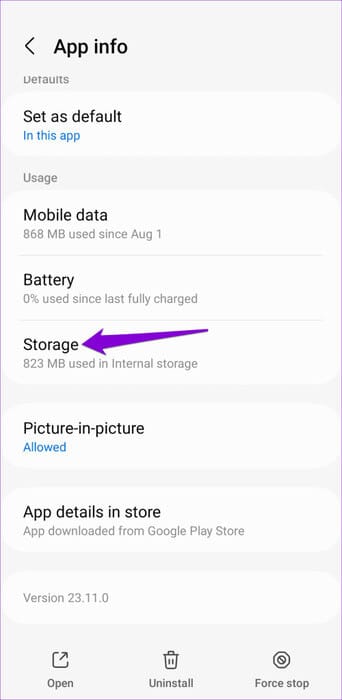
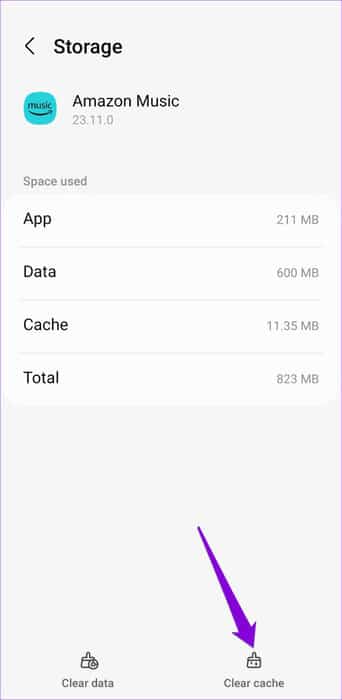
9. Aktualizujte aplikaci
Pokud stále nemůžete stahovat skladby a podcasty, aplikace Amazon Music v telefonu může být vadná nebo zastaralá. Přejděte do Obchodu Play (Android) nebo App Store (iPhone), aktualizujte aplikaci Amazon Music a zjistěte, zda to pomůže.
Offline jamy pro každou náladu
Tyto problémy se stahováním aplikace Amazon Music vám nemusí bránit ve sledování vaší oblíbené hudby offline. Dodržování výše uvedených tipů by mělo vyřešit váš problém a rychle obnovit vaši schopnost stahovat skladby v aplikaci Amazon Music.